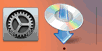AOSSまたはWPSで接続
-
Wi-FiルーターのAOSSまたはWPSボタンがすぐに押せる状態にあることを確認します。
-
プリンターのワイヤレスセレクトボタン(A)を長押しし、
 (B)が点滅したらはなします。
(B)が点滅したらはなします。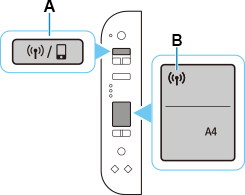
-
1分30秒以内にWi-FiルーターのAOSSまたはWPSボタンを長押しします。
 参考
参考- Wi-Fiルーターのボタンを長押しする時間(秒数)については、Wi-Fiルーターに付属のマニュアルを参照してください。Wi-Fiルーターによって、ボタンを長押しする時間が異なります。
-
Wi-Fiルーターとの接続が完了すると、
 と
と  (C)が点灯します。
(C)が点灯します。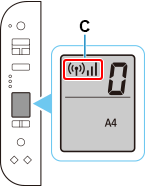
エラーランプが点灯した場合は、「困ったときには」を参照してください。
これでネットワークへの接続設定が終了しました。
ソフトウェアでセットアップしているときは、ソフトウェアに戻り、インストールを続けてください。
Windowsをご使用の場合
タスクバーの
 をクリックして、表示される画面の指示に従って設定を進めてください。
をクリックして、表示される画面の指示に従って設定を進めてください。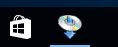
macOSをご使用の場合
Dock上の
 をクリックして、表示される画面の指示に従って設定を進めてください。
をクリックして、表示される画面の指示に従って設定を進めてください。